スイッチをクリックするたびに、オンとオフが切り替わります。
Q&Aナンバー【5710-8299】更新日:2020年6月30日
このページをブックマークする(ログイン中のみ利用可)
[Windows 10] 通知領域にすべてのアイコンを表示する方法を教えてください。
| 対象機種 | すべて |
|---|---|
| 対象OS |
|
 質問
質問
通知領域にすべてのアイコンを表示する方法を教えてください。
 回答
回答
通知領域にすべてのアイコンを表示するときは、タスクバーの設定から、アイコンの表示設定を変更します。
通知領域にすべてのアイコンを表示する方法は、次のとおりです。
操作手順の画像は、Windows 10 May 2020 Update(Windows 10, version 2004)のものです。
お使いのバージョンによっては、表示される手順や画面が異なります。
- タスクバー上の何もないところを右クリックし、表示されたメニューから、「タスク バーの設定」をクリックします。
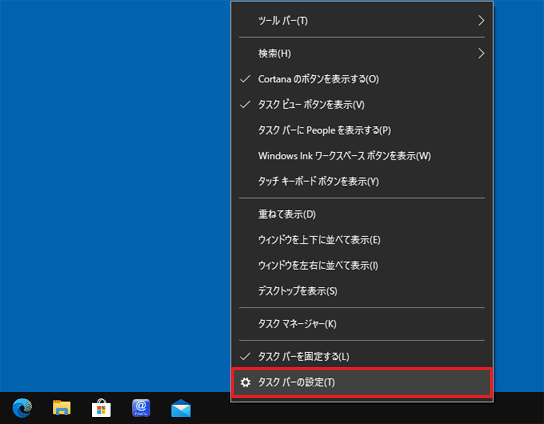
- 「タスク バー」が表示されます。
「タスクバーに表示するアイコンを選択します」、または「タスクバーに表示するアイコンを選択してください」をクリックします。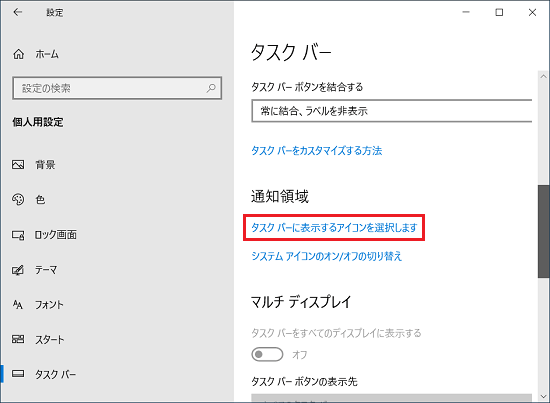
- 「常にすべてのアイコンを通知領域に表示する」欄のスイッチをクリックし、「オン」にします。
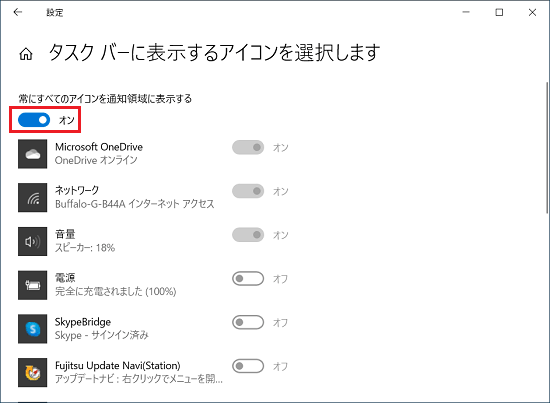 アドバイス
アドバイス - 「×」ボタンをクリックし、「設定」を閉じます。



